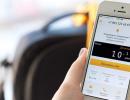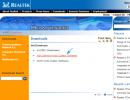Программы для чтения файлов PDF.
Привет, чайники и чайнички. Сегодня поговорим о программах, с помощью которых можно открывать PDF файлы. Наверняка вы с такими сталкивались, правда? В основном с такими файлами сталкиваются люди, которые пользуются литературой, скачанной в интернете.
И так, что же такое PDF формат? PDF формат (англ. Portable Document Format ) – это формат электронных документов, который использует систему PostScript. Именно этот формат позволяет предоставлять полиграфическую продукцию в электронном виде.
Как и в случае с , редакция сайта пользуется разными программами для открытия PDF файлов и, соответственно, считает свою программу лучшей, но и оценила и другие существующие виды программ. Давай те же рассмотрим их.
Первая и возможно лучшая программа в списке – это Adobe Reader . Это платная программа, но её можно найти в интернете уже взломанную. Мы же рассмотрим бесплатный вариант Adobe Acrobat Reader DC. В принципе, в ней есть все максимально необходимые функции. Открытие файлов, их распознавание и преобразование в формат Word и Excel. Ею можно пользоваться как на компьютерах, так и на мобильных устройствах. Интерфейс достаточно понятен. Является лидером среди компьютерных пользователей.
Интерфейс – 5.
Функциональность – 9.
Быстродействие – 8.
Требования к системе – 6.
Качество – 9.

Вторая программа, которая на наш взгляд является хорошим и функциональным средством для файлов PDF – это Foxit Reader . Аналог Adobe Reader, но является бесплатной, в чем, собственно и её преимущество. Так же плюс в том, что загружается эта программа гораздо быстрее, чем «платный» аналог. Но, есть один существенный минус – обработанный текст и изображения не всегда качественные. А так, по своей функциональности по праву занимает второе место в нашем рейтинге.
Интерфейс – 6.
Функциональность – 8.
Быстродействие – 9.
Требования к системе – 8.
Качество – 5.

На третьем месте, менее функциональная программа - STDU Viewer . В принципе, годится лишь для открытия PDF файлов. Но, в отличии от других программ, открывает большинство и других форматов - PDF, DjVu, TXT, TCR, TIFF, Comic Book Archive (CBR or CBZ), XPS, JBIG2. Поэтому отдаём ей «бронзу».
Интерфейс – 7.
Функциональность – 6.
Быстродействие –8.
Требования к системе – 7.
Качество – 6.

Четвёртое место - Cool PDF Reader . Бесплатная, очень даже многофункциональная программа. Плюсами являются её размер (менее 1 мб) а также конвертирование формата PDF в файлы формата TXT, BMP, JPG, GIF, PNG, WMF, EMF, EPS. Имеет более 60 языков.
Интерфейс – 7.
Функциональность – 6.
Быстродействие –7.
Требования к системе – 7.
Качество – 5.

Ну, на этом можно и закончить наш рейтинг, но, посоветовавшись, мы решили внести в этот рейтинг такую программу как Sumatra PDF . Элементарная программа, для открытия PDF файлов. Плюс её в том, что она сделана в стиле «минимализма». Простейший дизайн, быстродействующая, но, в отличии от выше перечисленных – менее функциональна.
Интерфейс – 8.
Функциональность – 4.
Быстродействие –6.
Требования к системе – 7.
Качество – 5.

Так же, существует множество и других программ для открытия файлов формата PDF, но они все похожи и имеют одинаковые функции.
PDF – это особый формат файлов, который предназначен для представления электронных документов. Большинство книг, журналов и брошюр распространяются по Всемирной паутине именно в этом формате. Тем не менее у многих пользователей возникают проблемы с открытием PDF файлов. Дело в том, что операционные системы не имеют стандартных средств для взаимодействия с этим форматом. Поэтому при попытке открыть PDF используя тот же Notepad, на экран вместо нужной информации выводится хаотичный набор символов. Как это исправить? Поможет специальная программа для чтения PDF.
Какой программой открыть файл PDF? Если вы постоянно работаете с ПДФ файлами, то наилучшим решением будет скачать декстопную программу, поддерживающую данный формат. Таких утилит довольно-таки много. Рассмотрим же популярные проги, которые позволяют открыть PDF в Windows 10 и других версия этой операционной системы.
Acrobat Reader
Многие юзеры ПК убеждены в том, что лучшая программа для чтения PDF – Acrobat Reader от небезызвестной компании Adobe. И свою известность данная утилита получила не просто так. Дело в том, что создателями PDF является фирма Adobe. Этот формат разрабатывался с 1993 года и предназначался он для представления полиграфической продукции. В 2007 году PDF поддался стандартизации со стороны организации ISO. Это привело к тому, что данный формат стал общедоступным и его начали использовать повсеместно.
Acrobat Reader – мощнейшая программа для работы с ПДФ. С помощью данной утилиты можно не только читать документы, но и взаимодействовать с ними. К примеру, есть возможность копировать файл, изменять его и пр. Среди основных характеристик Adobe Reader стоит выделить:
- Способность воспроизводить звуковые и видеофайлы;
- Печать документов;
- Возможность чтения электронных книг;
- Функция Strat Meeting, обеспечивающая многопользовательскую работу;
- Возможность увеличивать отдельные элементы документа.
Пожалуй, главное достоинство Acrobat Reader – система распространения. Скачать данную утилиту можно с официального сайта разработчика совершенно бесплатно. Еще одно отличие Acrobat Reader от большинства подобных программ – оптимизация. Специалисты из Adobe постарались на славу. Утилита непривередлива к железу. Благодаря этому Acrobat Reader быстро работает даже на компьютерах со слабыми техническими характеристиками.
Нельзя не упомянуть об обратной совместимости. PDF дорабатывался на протяжении 30 лет. За этот огромный промежуток времени было выпущено более 10 версий этого формата. Acrobat Reader способен работать с любым ПДФ файлом, независимо от его спецификации. Также не может не радовать кроссплатформенность. Adobe выпустили прогу не только для ПК. Существуют версии утилиты для других платформ: Android, iPad, Linux и т.д.
Открыть ПДФ файл через Acrobat Reader очень просто. Надо кликнуть на документ ПКМ, после чего на экране появится выпадающий список. В нем надо выбрать вариант «Открыть с помощью». В появившемся окне нажимаем на вариант Acrobat Reader. Прога запустится и откроен документ.
Еще одна программа, на которую стоит обратить внимание — PDF-XChange Viewer. Главная фишка этой утилиты – наличие специальных плагинов, обеспечивающих удобную работу с браузерами. Благодаря им Change Viewer способен взаимодействовать с Chrome, Firefox, Internet Explorer и пр. Данная утилита, помимо интеграции с популярными браузерами, имеет целый ряд достоинств. К примеру:
- Поддержка графических форматов (BMP, JPEG, PNG и TIFF);
- Возможность редактировать документ;
- Удобно реализовано копирование текста.
Помимо этого, утилита обладает дополнительным набором мелких функций, которые делают процесс чтения более удобным. К примеру, Change Viewer, в отличие от Adobe Acrobat Reader, поддерживает аннотации. Еще одно достоинство программы – оптимизация. Специалисты долго работали над алгоритмами, благодаря чему программа потребляет минимальное количество системных ресурсов. Распространяется Change Viewer по бесплатной лицензии, и скачать утилиту может любой желающий.
Hamster PDF Reader
Hamster PDF Reader – универсальная программа, которая позволяет не только просматривать документы, но и распечатывать их. Помимо ПДФ данная утилита поддерживает форматы DjVu и XPS. Среди интересных особенностей этой проги стоит подметить:
- Удобная система масштабирования текста;
- Возможность настроить интерфейс под собственные потребности;
- Копирование отдельных фрагментов PDF файла в .
Не может не радовать продвинутая система поиска. Благодаря ей можно отыскать нужный фрагмент текста по ключевым фразам или словам. Нельзя не упомянуть об обилии дополнительных режимов: чтение, печать, презентация и отображение на весь экран. Скачать программу можно совершенно бесплатно. Hamster PDF Reader корректно работает на всех ОС семейства Windows начиная с XP и заканчивая 10.
Hamster PDF Reader обладает целым рядом достоинств. Но не обошлось и без ложки дегтя. Если говорить о недостатках программы, то главный минус – быстродействие. Утилита довольно медленно открывает некоторые файлы. Помимо этого, разочаровывает отсутствие меток для текста. В остальном утилита никаких нареканий не вызывает.
Также нельзя не упомянуть о STDU Viewer. Данная программа распространяется совершенно бесплатно. И ее главное достоинство заключается в том, что она способна работать с целой кучей форматов. Помимо PDF STDU Viewer поддерживает BMP, DjVu, PSD, EMF, JPEG, GIF, WWF и пр. Среди интересных возможностей данной утилиты также стоит подметить:
- Работа с несколькими документами одновременно;
- Распечатка файлов, которые защищены от печати;
- Настройка экрана под чтение;
- Отдельный режим работы для устройств с сенсорным экраном.
Утилита является кросс платформенной. Тем не менее STDU Viewer поддерживает лишь две операционные системы: Windows и Android. Программа практически не занимает места на компьютере. STDU Viewer весит всего лишь 7 МБ. Для сравнения объем того же Adobe Acrobat Reader составляет 110 МБ.
Единственное что вызывает нарекания так это печать. Программа осуществляет данную процедуру очень медленно. Это связано с тем, что перед печатью страница конвертируется в графический файл, что занимает определенное количество времени. Еще один минус – реклама. Начиная с версии 1.6 разработчики начали вставлять в свою прогу баннеры, которые вызываю раздражение.
Онлайн-сервисы
Если вам надо открыть ПДФ файл, но вы не планируете использовать данный формат в дальнейшем, то в таком случае скачивать декстопную программу не стоит. Лучше использовать специальные веб-сервисы, которые позволяют открыть . О самых популярных мы поговорим в этой части статьи.
Google Документы
Чем открыть PDF? Первое что приходит на ум, так это Google со своим сервисом под названием Документы. С его помощью можно просматривать различные документы в том числе и в формате PDF. Однако чтобы получить доступ к сервису необходимо иметь аккаунт в системе Google.
Как можно открыть PDF файл? Для начала надо загрузить документ. Для этого заходим на Google Диск. Затем перетаскиваем файл в рабочую область. Также можно нажать на надпись «Мой диск», в выпадающем списке кликнуть на «Загрузить файлы» и выбрать PDF, который надо прочитать. Документ начнет скачиваться на Google Диск. Это займет определенное количество времени.
После загрузки файла он окажется в рабочей области. Чтобы открыть PDF нажимаем на него ПКМ, после чего в выпадающем списке выбираем вариант «Открыть с помощью» и кликаем на «Google Документы». Файл откроется и станет доступным для чтения, редактирования и прочих манипуляций.
Google Документы, в отличие от большинства онлайн-сервисов для работы с PDF, не имеет ограничений на объем загруженного документа. А это значит что с помощью сайта можно читать журналы и даже целые книги. Однако стоит учитывать, что чем больше файл тем дольше он будет загружаться на диск. К примеру, книга на 700-800 страниц при хорошем интернете будет закачиваться около получаса.
PDF-OnlineReader
PDF-OnlineReader – это браузерная программа, которая предназначена для открытия ПДФ файлов. В плане функциональности сервис не может сравниться с Google Документы. К примеру, в PDF-OnlineReader нет инструментов для редактирования файлов. С помощью данной программы можно только читать документы в формате ПДФ. Тем не менее PDF-OnlineReader предоставляет свои услуги совершенно бесплатно и при этом не требует регистрации.
Интерфейс проги полностью на английском. Но навряд ли это будет проблемой. Ведь навигация очень проста и понятна на интуитивном уровне. Чтобы открыть файл достаточно сделать пару кликов. Надо нажать на кнопку «Download PDF» и выбрать документ с ПК. Если вы хотите загрузить другой файл, то в таком случае надо кликнуть на «Upload Another Document».
В принципе PDF-OnlineReader имеет весь функционал, который нужен для комфортного чтения. Есть несколько режимов просмотра, текст можно увеличивать и т.д. Реализована возможность оставлять аннотации. Также с помощью сайта можно конвертировать ПДФ файл в Word или HTML. Это будет полезно если вы хотите продолжить чтение на компьютере.
DocsPal
Среди сервисов для чтения PDF нельзя не обратить внимание на DocsPal. Веб-программа существует с 2010 года и пользуется большой популярностью. Одно из главных достоинств сайта – современный и в тоже время простой интерфейс.
Как работать с сервисом? Надо загрузить файл на сайт. Для этого необходимо перетащить документ в рабочую область или нажать на кнопку «Browse file» и выбрать PDF. Далее надо кликнуть на «View file». PDF откроется в режиме чтения. Стоит подметить, что программа поддерживает не только этот формат. С помощью DocsPal можно читать документы Word, JPEG, PNG, DjVu и пр.
DocsPal обладает стандартным функционалом для чтения ПДФ документов. Можно перелистывать страницы, приближать или отдалять текст. Если говорить об интересных фишках интернет-ресурса, то DocsPal позволяет передавать документ в виде гиперссылки. Это очень удобно, если вы постоянно обмениваетесь файлами с коллегами по работе.
Приложения для телефона
Через что открыть файл PDF на телефоне Android? Для этого на просторах Play Market существует множество приложений. О самых популярных мы поговорим прямо сейчас.
PocketBook Reader
PocketBook Reader – это утилита для чтения книг на телефоне, работающих на базе операционной системы Андроид. Данная программа поддерживает практически все существующие книжные форматы. Разумеется, в их число входит и ПДФ.
Пожалуй, главное достоинство PocketBook Reader – удобная навигация. При запуске программа просканирует внутреннюю память телефона и внешние накопители. После этого приложение представит найденные документы в виде списка или эскизов. Управлять библиотекой файлов очень просто. Навигация осуществляется посредством кнопок громкости или касаний по экрану.
Если говорить о функциональности, то в этом плане PocketBook Reader может потягаться с декстопными программами. Среди интересных особенностей утилиты стоит выделить:
- Различные режимы чтения;
- Возможность менять шрифт и фон ПДФ файла;
- Можно документа с помощью сенсора.
Программа поддерживает поиск по ПДФ файлу. Благодаря этой функции можно найти необходимый фрагмент текста с помощью ключевых слов. Также PocketBook Reader поддерживает нумерацию страниц и перемещение по файлу. Вместо того чтобы листать книгу, можно просто ввести номер нужной страницы и программа тут же отобразит ее.
Не может не радовать система заметок, которая в PocketBook Reader реализована на очень достойном уровне. В ПДФ документе можно выделять строки разноцветными маркерами, добавлять текстовые комментарии и пр. Кроме этого, прога позволяет в любой момент переместиться к сделанной заметке.
Universal Book Reader – это еще одна читалка для Андроид устройств. Программа распространяется по бесплатной лицензии. Скачать ее может любой пользователь Play Market. Приложение не займет много места на телефоне. АПК файл программы весит всего лишь 20 МБ.
С помощью UBR можно открывать файлы в формате EPUB и PDF. Программа имеет несколько режимов. Некоторые подойдут для смартфонов, другие удобно использовать при чтении с планшета. UBR позволяет оставлять текстовые заметки на страницах. Кроме этого, в приложении можно выделять и копировать определённые фрагменты текста в буфер обмена.
Одна из главных фишек этой проги – возможность открывать защищенные файлы. Мало кто знает, но на ПДФ документ можно поставить пароль. Используя UBR, защищенный файл можно открыть даже без кодового слова.
Вконтакте
Когда необходимо открыть файл в формате PDF, обычно ваш выбор ограничивается двумя опциями: использовать стандартное приложение для операционной системы Windows 8 или 10 (обычно установлено по умолчанию с операционной системой, или же доступно для скачивания в Windows Store), или же воспользоваться старым добрым Adobe Acrobat Reader.
Оба варианта замечательно подходят, однако существует множество других бесплатных программ для чтения документов формата PDF, которые способны даже на большее. Если вы хотите соединять документы, конвертировать их в разные форматы или извлекать изображения, в нашем обзоре мы расскажем о других программах для чтения формата PDF, которые сделают это быстро и с легкостью.
После установки каждое из приложений предложит использовать программу для чтения формата PDF по умолчанию. Мы рекомендуем не менять свои настройки до тех пор, пока вы не попробуете новое программное обеспечение и не убедитесь, что оно вам подходит. Если вы останетесь довольны результатом работы приложения, то для того, чтобы установить программу для чтения файлов PDF по умолчанию, вам следует один раз кликнуть правой кнопкой мыши по файлу, а далее выбрать «Открыть с помощью». Выберите exe-файл вашего нового приложения, поставьте галочку в пункте «Всегда использовать это приложение для открытия.pdf файлов» и нажмите «ОК».
 Foxit Reader более гибок и мощней, чем встроенный в Windows PDF ридер. Как только вы установите его, у вас отпадет желание возвращать все назад.
Foxit Reader более гибок и мощней, чем встроенный в Windows PDF ридер. Как только вы установите его, у вас отпадет желание возвращать все назад.
Понятный интерфейс и множество инструментов, которые только можно пожелать в приложениях для чтения PDF-файлов.
Foxit Reader – возможно, наилучшая программа среди известных альтернатив Adobe Reader. Вполне очевидно, почему Foxit Reader считается наилучшим бесплатным приложением для чтения файлов формата PDF.
Интерфейс в виде «Ленты» позаимствован у Microsoft Office, так что вы, доверяя интуиции, с легкостью сможете догадаться, где найти нужные вам инструменты. Просмотр документов с использованием вкладок позволяет легко работать с несколькими PDF-файлами одновременно. Также существуют такие отличные функции, как заполнение форм и комментарии PDF.
Из-за своей распространенности, формат PDF – частая мишень для разработчиков вирусов и другого вредоносного программного обеспечения, поэтому программа Foxit Reader предлагает режим Безопасного просмотра, который позволяет контролировать переход по ссылкам и выполнение функций Javascript.
Расширения программы, которые можно скачать и установить дополнительно, позволяют преобразовывать PDF-файлы в другие форматы (и наоборот), а также объединять разные PDF-файлы в один. Преобразование формата легкодоступно благодаря тому, что функция встроена в контекстное меню проводника Windows.
Мощность и универсальность делает редактор Foxit Reader наилучшим доступным в свободном доступе приложением для чтения формата PDF. Попробуйте прямо сейчас, вы не останетесь разочарованы.
 Nitro PDF Reader и близко не стоит по функционалу с Foxit Reader, однако подсветка текста и возможность оставления комментариев — очень удобные функции
Nitro PDF Reader и близко не стоит по функционалу с Foxit Reader, однако подсветка текста и возможность оставления комментариев — очень удобные функции
Отличная программа для работы с форматом PDF, которая поддерживает функции отслеживания изменений и заметок-стикеров.
Так же, как и в ситуации с приложением Foxit Reader, интерфейс Nitro PDF Reader напоминает интерфейс программного обеспечения Microsoft Office – но это вовсе неплохо. Изначально программа выглядит как усовершенствованное программное обеспечение, которое позволяет выполнять множество функций при просмотре документов.
Но эта бесплатная читалка предлагает не только просмотр документов. Помимо добавления выделения текста, примечаний и комментариев, Nitro PDF Reader позволяет добавлять заметки-стикеры к документам, с которыми вы работаете.
Редактор Nitro PDF Reader позволяет преобразовывать документы в формат PDF и наоборот. Также вы можете извлечь все изображения из PDF-файла одним кликом мыши, а также подписать электронный документ своей электронной подписью. Без сомнения, Nitro PDF Reader — одна из самых лучших бесплатных программ для работы с файлами формата PDF.
 Немногие бесплатные программы по работе с PDF позволяют не только читать, но и редактировать файлы. PDF-XChange Editor как раз из их числа.
Немногие бесплатные программы по работе с PDF позволяют не только читать, но и редактировать файлы. PDF-XChange Editor как раз из их числа.
Классическая бесплатная читалка PDF, полностью адаптированная под операционную систему Windows 10.
Бесплатная версия программы PDF-XChange Editor предлагает такие доступные функции как комментарии, а также возможность добавления или извлечения страниц (однако эта функция доступна только в платной версии «Pro»).
Ключевой и отличительной функцией бесплатной версии программы PDF-XChange Editor является функция оптического распознавания символов. У вас есть возможность отсканировать напечатанный документ, сохранить его в один из доступных форматов и преобразовать результат в формате PDF.
Во время инсталляции мы рекомендуем выбрать «Пользовательскую» установку, а не «Полную», а потом выбрать компоненты, которые вы не хотите устанавливать. Они представлены в виде дерева, поэтому вам необходимо нажать на кнопку «+» чтобы отобразить все компоненты установки.
 Если вы не особо часто работаете с PDF форматом, вы можете закрыть глаза на отсутствие функций типа подсветки текста или оставление комментариев. SlimPDF Reader не изобилует арсеналом опций, однако содержит весь необходимый инструмент для комфортного чтения.
Если вы не особо часто работаете с PDF форматом, вы можете закрыть глаза на отсутствие функций типа подсветки текста или оставление комментариев. SlimPDF Reader не изобилует арсеналом опций, однако содержит весь необходимый инструмент для комфортного чтения.
Простейшая бесплатная PDF-читалка, которая не занимает много места на вашем диске.
SlimPDF Reader – едва ли не самая легкая программа, которая занимает всего 1,43Мб свободного места, основной заслугой которой считается простота.
SlimPDF Reader – это действительно не более чем просто программа для просмотра документов, но это нельзя назвать недостатком. Кнопки управления и навигация просты в использовании и не требуют дополнительных разъяснений. Одним из главных достоинств программы можно назвать молниеносную скорость работы.
Поиск, Печать и Вращение – это одни из немногочисленных функций программы SlimPDF Reader, но вам также предлагается бесплатная пробная версия конвертера из формата PDF в форматы Office.
Если вам нужна бесплатная программа для чтения формата PDF без всяких излишеств, SlimPDF Reader – это идеальный выбор. Единственным недостатком программы является невозможность просматривать на экране разворот из двух страниц.
 Если вы желаете читать PDF-документы в двухстраничном формате, Icecream Ebook Reader — отличный выбор.
Если вы желаете читать PDF-документы в двухстраничном формате, Icecream Ebook Reader — отличный выбор.
Icecream Ebook Reader отлично подходит не только для форматов, которые поддерживают электронные читалки, но и для чтения формата PDF.
Как подсказывает нам название, программа Icecream Ebook Reader изначально была разработана для просмотра документов форматов EPUB и MOBI, однако данное приложение отлично подходит для просмотра PDF-файлов.
Поскольку программа используется как читалка для электронных книг, у вас есть возможность упорядочить ваши книги в виде библиотеки и отсортировать по типу с возможностью поиска, но никто не запрещает вам использовать приложение для обычного просмотра файлов в формате PDF.
Программа имеет необычный, но достаточно все-таки приятный в использовании интерфейс. Навигация файлов PDF поражает своей простотой, существует возможность выбора режимов просмотра, в том числе и невредный для глаз ночной режим. Вы можете быстро добавлять закладки и создавать заметки, доступные в раскрывающейся панели Контента.
Adobe Acrobat Reader - программа от разработчика формата PDF
Лидером среди программ для просмотра PDF-документов является программа от компании разработчика данного формата - Adobe Acrobat Reader.
Причин этому превеликое множество.
Во-первых, Никто лучше чем Adobe не знает этот формат. Именно по этой причине никто не может угнаться за Adobe и создать ридер способный работать со всеми возможными версиями этого формата. Если вы будете использовать какую либо из альтернативных программ, то рано или поздно вы встретите документ, который будет отображён лишь частично, или не показан совсем.
А зачем использовать программу в надёжности которой стоит сомневаться?
Гораздо проще изначально использовать надёжный продукт, да к тому-же он бесплатен.
Еще стоит упомянуть, что программа от Adobe есть на всех популярных современных операционных системах.
Foxit Reader - программа с большими плюсами и еще большими минусами
Начиная с версии 4.0 эта программа стала бесплатной. Точнее у неё появилось бесплатное ответвление.
Foxit Reader имеет довольно малый размер, а также работает довольно шустро. Но, я его перестал использовать после того, как из 10 документов от разных производителей он не смог открыть. А те которые открыл были с искорёженными изображениями.
После этого все «навороты» (закладки, проверка на вирусы и пр.) перестают играть хоть какую-то роль.
Хотя если вам попадаются только PDF с голым текстом, то возможно он вам подойдёт.
PDF-XChange Viewer - почти не хуже Adobe Acrobat Reader
PDF-XChange Viewer позволяет не только просматривать документы PDF. Эта программа получила признания от многих именитых изданий и основная тому причина - возможность не только просмотра, но и некоторые функции редактирования документов. В частности PDF-XChange Viewer позволяет работать с формами PDF и сохранять документы с заполненными формами. Она позволяет экспортировать документы в форматы обычных изображения.
Также стоит отметить, что качество обработки документов и изображений внутри документов у этой программы многим лучше, чем у Foxit Reader. Но зато она работает со скоростью сопоставимой с Adobe Reader, да к тому-же имеет и довольно не маленький объем.
Cool PDF reader - просмотрщик объемом в один мегабайт…
… даже меньше.
Довольно интересная программа, которая вполне справляется с задачет отображения документов PDF, но у неё есть очень неприятная особенность - Cool PDF reader не умеет делать плавные прокрутки документов, а также рендеринг, то есть подготовка отображение документа, занимает больше всего времени из всех описанных в этой статье программ.
При этом данная программа умеет даже экспортировать документы в различные форматы изображений.
Размер: 24139 КБ
Цена: бесплатный
Русский язык интерфейса: есть
Adobe Reader является наиболее популярным приложением для чтения документов в формате PDF. Немаловажным фактором распространения Adobe Reader является его наличие на множестве дисков с драйверами, играми и прочими приложениями. Разработчик приложил к своему продукту документацию в формате PDF, но стандартные средства Windows не позволяют прочесть его. Необходимо добавить на диск специальную программу. Ее выбор в подавляющем большинстве случаев не оригинален – это Adobe Reader.
Новые версии приложений, разработка которых началась уже давно, часто обрастают массой второстепенных функций, интерфейс усложняется, скорость работы снижается. И вот уже более прогрессивные и шустрые конкуренты потихоньку вытесняют старичка с рынка. Но к Adobe Reader это не имеет никакого отношения. Напротив, последние версии программы намного проще в освоении, чем их старшие братья. Программа развивается, в первую очередь, в сторону поддержки новых стандартов PDF, позволяя отображать более сложные документы, использующие новейшие технологии визуализации.
Рабочее окно Adobe Reader содержит панель инструментов с небольшим количеством кнопок (ничего лишнего), а также небольшую боковую панель, из которой вызываются основные сервисные режимы приложения. Статусной строки, в ее привычном понимании, нет.
Панели инструментов гибко настраиваются. Вы можете добавлять или удалять на них кнопки, перемещать их, блокировать изменения.
Удобство чтения документов обеспечивается мощной системой их масштабирования. Вы можете показывать всю страницу на экране, привязывать ее масштаб по горизонтали или по вертикали. Последний вариант не встречается в других приложениях. Кроме того, вы можете осуществлять привязку относительно содержимого страницы. Документ показывается чуть крупнее за счет исключения полей.
Поддерживается просмотр на полный экран. В отличие от некоторых конкурентов, этот режим стопроцентно оправдывает свое название. На экране не остается никаких управляющих элементов, только страницы открытого документа. Присутствует и второй, менее радикальный режим. С его помощью скрываются все панели, кроме заголовка окна и главного меню. Вновь происходит большая экономия свободного места на экране.
Программа обладает мощной системой поиска. Вы можете искать текст не только в открытом документе, но также во всех PDF внутри указанной папки. Поддерживается поиск слов целиком, учитывается регистр. Вы можете искать не только непосредственно в тексте документа, но также в закладках и в комментариях.
В Adobe Reader реализована поддержка работы с формами. С ее помощью можно вводить, сохранять и отправлять информацию. Имеется поддержка штриховых кодов. Вы можете настраивать правила автоматического заполнения форм. Если позволяют на то права, можно добавлять комментарии к формам. И, главное, что отличает Adobe Reader от других приложений – это возможность проверки орфографии в полях ввода текста.
Имеется поддержка проверки подлинности документов, просмотр защиты. Вы можете указывать доверенных лиц, сертификаты. Помощник расширенного доступа позволяет изменять правила показа текущего документа, если его защита не запрещает подобных действий. Это нужно, например, для пользователей со слабым зрением. Adobe Reader облегчает просмотр и навигацию по PDF-документам людям с ограниченными возможностями. В число расширенных возможностей входит автоматическая прокрутка текста, перекомпоновка PDF, управление исключительно с помощью клавиатуры, чтение текста документа вслух.
Отдельная панель позволяет просматривать список комментариев к документу. Вы можете осуществлять в них поиск текста. Имеется возможность их сортировки по типу, по состоянию, по рецензентам. За всеми изменениями, внесенными в документ, следит инспектор исправлений. Вы можете просматривать собственные корректировки, историю изменений, список того, что необходимо сделать.
Программа содержит в своем составе модуль чтения новостей RSS. Вы можете подписываться на каналы, осуществлять их чтение в отдельном диалоговом окне. Честно говоря, не совсем понятно, зачем в инструменте для просмотра PDF понадобился еще и RSS-reader. Сетевые функции на этом не ограничиваются. Вы можете также организовывать online-конференции с помощью Adobe Reader, а также осуществлять совместный просмотр документов.
Вы можете работать с цифровыми подписями. Для этого используются сертификаты. С помощью настройки серверов каталогов можно определять местоположение сертификатов, хранить их.
Последняя версия Adobe Reader поддерживает все современные стандарты, используемые в документах PDF. По этой причине в состав продукта включен компонент просмотра трехмерных изображений, использующий аппаратное ускорение. Специальная панель моделей позволяет просматривать их список, открывать, вращать, масштабировать.
Программа обладает довольно подробной локальной справочной системой. Но наиболее полная информация предоставляется online, на официальной странице приложения. Она уже на английском языке.
Если нет каких-то специфических требований к приложению, то Adobe Reader является на сегодняшний день оптимальным выбором для чтения документов PDF. Поддержка всех стандартов позволяет не беспокоиться о том, правильно ли отобразится какой-либо сложный файл. Кроме того, программа встраивается в современные браузеры, что дает возможность быстрого online-просмотра загружаемых из Сети документов.
Единственный момент, где альтернативное приложение может оказаться на высоте – это системные требования. Adobe Reader имеет довольно большой размер дистрибутива, занимает довольно много места в оперативной памяти и работает немного медленнее, чем некоторые конкуренты. Впрочем, программа тестировалась на довольно старой машине, и даже открытие электронных версий журналов, книг, имеющих объем десятки мегабайт, не приводило к заметным замедлениям работы Adobe Reader.